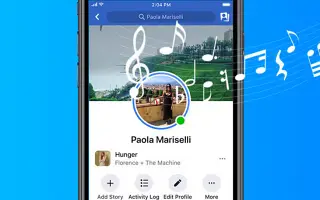Dit artikel is een installatiehandleiding met enkele handige schermafbeeldingen over het toevoegen van profielmuziek op Facebook.
Facebook is een geweldige sociale netwerksite om met anderen in contact te komen, en het heeft zelfs een mobiele app. Met de mobiele Facebook-app kun je contact maken met je dierbaren, instantgames spelen, video’s bekijken en zelfs producten verkopen.
De Facebook-app biedt talloze functies, maar een functie die vaak over het hoofd wordt gezien, is de mogelijkheid om nummers aan je profiel toe te voegen. Ja, je kunt muziek toevoegen aan je Facebook-profiel. Je kunt meerdere nummers toevoegen aan je Facebook-profiel en de nummers vastzetten die je in je Facebook-bio wilt laten verschijnen.
Wanneer je muziek aan je profiel toevoegt, staat deze standaard op openbaar. Iedereen die je Facebook-bio kan zien, kan de nummers zien die je aan je profiel hebt toegevoegd of hebt vastgezet. Als u geïnteresseerd bent in het toevoegen van muziek aan uw Facebook-profiel, bent u op de juiste pagina terechtgekomen.
Hieronder leest u hoe u profielmuziek op Facebook kunt toevoegen. Blijf scrollen om het te bekijken.
Stappen om muziek toe te voegen aan je Facebook-profiel
In dit artikel delen we een stapsgewijze handleiding voor het toevoegen, vastzetten en verwijderen van muziek aan je Facebook-profiel. De stappen zijn eenvoudig.
1. Hoe u muziek of nummers aan uw Facebook-profiel kunt toevoegen
Voeg op deze manier muziek toe aan je Facebook-profiel met de Facebook-app voor Android. Hier zijn een paar eenvoudige stappen om te volgen.
- Open eerst de Facebook-app op je Android-apparaat. Tik vervolgens op je profielfoto zoals hieronder weergegeven.

- Open vervolgens je Facebook-profielpagina en scrol omlaag naar het veld ‘Waar denk je aan’ .

- Er verschijnt een werkbalk net onder het veld Wat is er aan de hand. U moet naar links vegen en de optie Muziek selecteren.

- Tik op de pagina Muziek op het pictogram (+) zoals hieronder weergegeven.
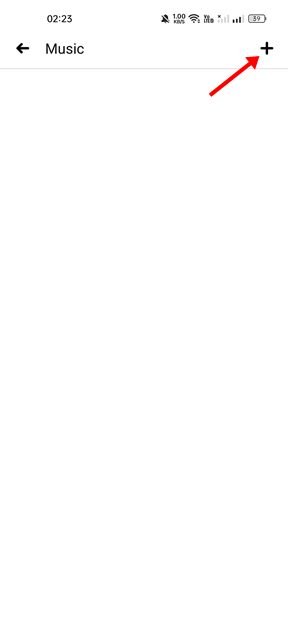
- Zoek nu naar een nummer of muziek die u aan uw profiel wilt toevoegen. Als je je muziek hebt gevonden , tik je op het nummer of de knop ‘Toevoegen’.
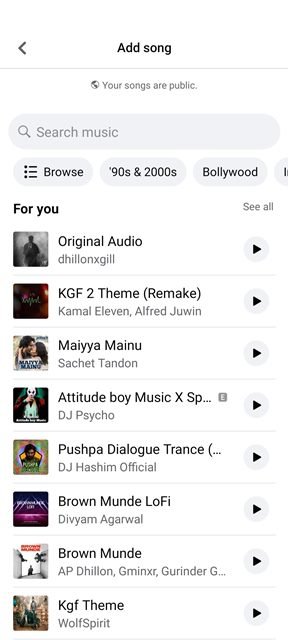
Nu is het voorbij. U kunt meerdere nummers aan uw profiel toevoegen door dezelfde stappen te volgen.
2. Hoe u muziek en liedjes op uw Facebook-profiel kunt vastzetten
Ik heb verschillende nummers aan mijn profiel toegevoegd, maar ik moet ze vastzetten om mijn favoriete nummers bovenaan te tonen. In het bio-gedeelte van je profiel wordt alleen vastgezette muziek weergegeven als je deze vastzet.
- Open eerst de Facebook-app op je Android-apparaat. Tik vervolgens op je profielfoto zoals hieronder weergegeven.

- Open vervolgens je Facebook-profielpagina en scrol omlaag naar het veld ‘Waar denk je aan’ .

- Er verschijnt een werkbalk net onder het veld Wat is er aan de hand. U moet naar links vegen en de optie Muziek selecteren.

- Je ziet nu alle muziek die je hebt toegevoegd. Tik gewoon op de drie stippen naast de muzieknaam .

- Selecteer de optie Vastmaken aan profiel in de lijst met opties die verschijnen.
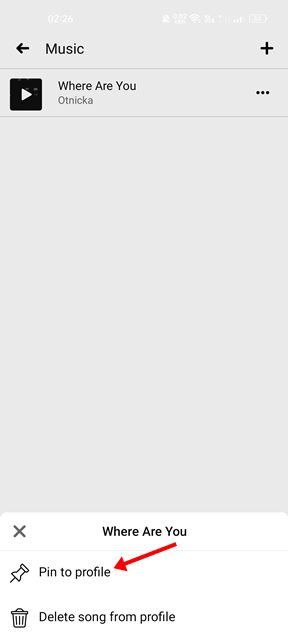
De installatie is voltooid. Hoe u uw favoriete muziek vastzet op uw Facebook-profiel.
3. Hoe muziek of liedjes uit profiel te verwijderen
Met Facebook kun je ook in eenvoudige stappen nummers van je profiel verwijderen. Dus als je een nummer van je Facebook-profiel wilt verwijderen, moet je enkele van de eenvoudige stappen volgen die hieronder worden gedeeld.
- Open eerst de Facebook-app op uw apparaat. Tik vervolgens op uw profielfoto die in de rechterbovenhoek wordt weergegeven.

- Open vervolgens je Facebook-profielpagina en scrol omlaag naar het veld ‘Waar denk je aan’ .

- U zou nu een werkbalk moeten zien onder het veld Wat is er aan de hand. U moet naar links vegen en de optie Muziek selecteren.

- Je ziet nu alle muziek die je hebt toegevoegd. Tik gewoon op de drie stippen naast de naam van de muziek of het nummer .

- Selecteer Nummer uit profiel verwijderen in de lijst met opties die verschijnt .
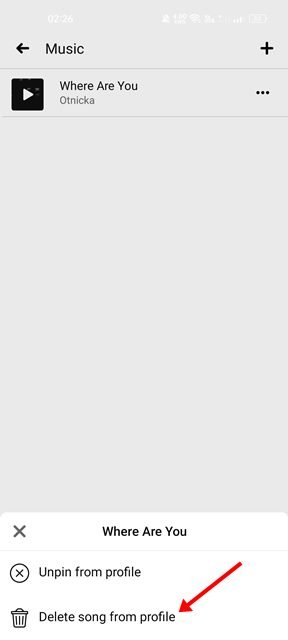
De installatie is voltooid. Zo verwijder je muziek van je Facebook-profiel.
De mogelijkheid om muziek aan je profiel toe te voegen is een geweldige functie die Facebook te bieden heeft. Je kunt je persoonlijkheid uiten door muziek toe te voegen aan je Facebook-profiel.
Hierboven hebben we gezien hoe je in eenvoudige stappen muziek aan je Facebook-profiel kunt toevoegen. We hopen dat deze informatie u heeft geholpen te vinden wat u zoekt.